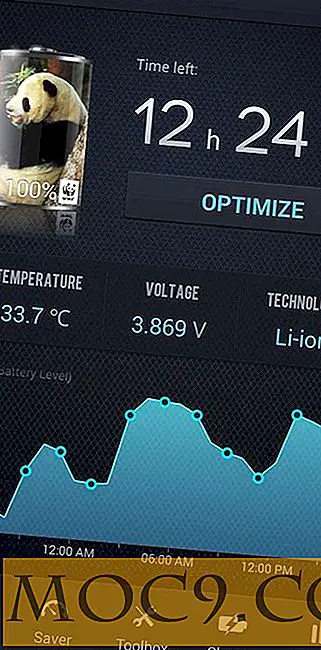Създаване на LAMP сървър в Ubuntu Харди Херон

LAMP означава Linux, Apache, MySQL и PHP . Това е най-широко използваната комбинация за създаване на уеб сървър. Най-лесният начин да инсталирате LAMP сървъра е просто да инсталирате самата Ubuntu Server Edition. Много от нас обаче са инсталирали версията на Ubuntu Desktop, само за да открият, че трябва да създадем LAMP сървър по-късно. В следващия урок ще ви покажа как да инсталирате и конфигурирате сървър LAMP във вашия Ubuntu Hardy Heron за по-малко от 10 минути.
Инсталиране на Apache, Php и MySql
На вашия работен плот Ubuntu отидете в System-> Administration-> Synaptic Package Manager .
Превъртете надолу списъка, за да потърсите apache2 . Поставете отметка в квадратчето до него и изберете " Маркиране за инсталиране ". Това също така ще инсталира други пакети за зависимост. Когато бъдете подканени, кликнете върху " Маркиране ".

След това превъртете надолу по списъка и потърсете php5 . По същия начин поставете отметка до полето и изберете " Маркиране за инсталиране ".

Направете същото за " mysql-server " и " phpmyadmin "


Щом приключите, кликнете върху " Прилагане " в горната лента с икони.
Synaptic Package Manager ще изтегли всички файлове и ще го инсталира във вашия Ubuntu.
Когато инсталирате MySQL, ще бъдете подканени да въведете и потвърдите паролата си. Уверете се, че въвеждате парола, която можете да запомните.

Също така, phpmyadmin ще ви попита коя версия на apache да използвате. Изберете apache2

Тестване на вашата инсталация
След като приключите с инсталирането на лампата, ще трябва да проверите дали работи.
Отворете браузъра си и насочете URL адреса към http: // localhost
Ако видите думите "Той работи", тогава Apache работи добре.

След това искате да създадете php файл, за да тествате настройките си за php .
gksu gedit /var/www/testphp.php
поставете следния ред във файла
Запазете и затворете файла.
В браузъра си, насочете URL адреса към http: //localhost/testphp.php . Трябва да видите цялата информация за php в браузъра. Ако ви подканя да изтеглите файла, то вашата конфигурация php не е успешна. Отворете Synaptic Package Manager и преинсталирайте php5

Тестване на phpmyadmin
В браузъра си отидете на http: // localhost / phpmyadmin . Трябва да зареди страницата за влизане phpmyadmin. Влезте с кода на потребителското име и паролата, която сте предоставили при инсталирането.

Това ще ви отведе до главния екран на phpmyadmin.
Поставете всичко заедно
За да проверите дали php5, php5, MySQL и phpmyadmin работят заедно, можем да го изпробваме, като инсталираме WordPress .
Изтеглете WordPress тук.
Извлечете папката wordpress в домашната си папка.
В папката отворете файла wp-config-sample.php . Редактирайте следната информация.
define ("DB_NAME", "wordpress"); // Името на базата данни
define ("DB_USER", "корен"); // Вашето потребителско име за MySQL
define ('DB_PASSWORD', 'yourpasswordhere'); // ... и парола
Не забравяйте да промените " yourpasswordhere " на паролата, която сте предоставили по време на инсталирането на MySQL.
Запазете файла като wp-config.php .
След това във вашия phpmyadmin, създайте нов callpress база данни.

Отворете терминал, копирайте папката wordpress в работната директория на apache (работната директория се намира в / var / www )
sudo cp -R wordpress / var / www /
След като сте готови, в браузъра си, отидете на http: // localhost / wordpress . Известната инсталация от 5 минути ще се покаже на екрана. Следвайте инструкциите. Ако вашата конфигурация на лампата е добра, вашият wordpress ще бъде в рамките на 1 минута.
Това е. Наслади се!
[ Референция : Блогът на Lijamex, Howto Forge]


![Как се чувствате за политиката на Google за споделени препоръки? [Анкета]](http://moc9.com/img/loading.jpg)